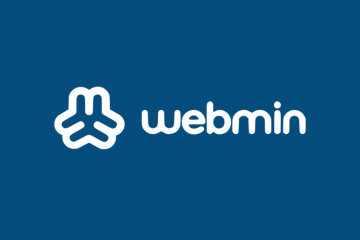Poner Webmin en español
 En SomeBooks.es, ya hemos hablado antes de Webmin, una de las mejores herramientas de administración que existen para sistemas GNU/Linux (Ubuntu, Linux Mint, Redhat, Fedora, SuSE Linux, CentOS Linux, etc) y otros sistemas, como OpenBSD, IBM AIX o HP/UX. Puedes echar un vistazo al artículo Instala Webmin y administra Ubuntu 24.04 desde el navegador.
En SomeBooks.es, ya hemos hablado antes de Webmin, una de las mejores herramientas de administración que existen para sistemas GNU/Linux (Ubuntu, Linux Mint, Redhat, Fedora, SuSE Linux, CentOS Linux, etc) y otros sistemas, como OpenBSD, IBM AIX o HP/UX. Puedes echar un vistazo al artículo Instala Webmin y administra Ubuntu 24.04 desde el navegador.
Sin embargo, para algunos usuarios, puede suponer un inconveniente el hecho de que su inferfaz web se encuentre, de forma predeterminada, completamente en inglés. Si este es tu caso, no te preocupes, porque hoy comprobaremos lo sencillo que resulta enseñarle español… o el idioma que prefieras.
Recuerda que, para utilizar Webmin, sólo tienes que abrir tu navegador de Internet favorito en cualquier ordenador, smartphone o tablet que comparta la misma red y, en la barra de direcciones, escribir lo siguiente:
https://dirección-IP:10000
En lugar de la dirección IP del equipo donde hemos instalado Webmin, tenemos otras alternativas:
-
Si disponemos de algún método de resolución de nombres, podemos usar el nombre con el que se conoce al equipo en la red (podemos usarlo de forma local o remota).
-
La palabra localhost, cuando instalemos Webmin en un ordenador con interfaz gráfica y queramos administrarlo de forma local.
-
En este último caso, también podemos utilizar su dirección de loopback (que suele ser la 127.0.0.1).
Con lo anterior, obtendremos un formulario de autenticación donde deberemos indicar las credenciales de una cuenta de usuario, del equipo administrado, que tenga privilegios administrativos.
Una vez que nos encontremos en la página principal de Webmin, podremos ver un panel de opciones a la izquierda o, como en mi caso, un icono de tipo hamburguesa que nos permite mostrarlo.
Una vez que tengamos delante el panel izquierdo, desplegamos la categoría Webmin.
Al hacerlo, el panel derecho de la página cambiará para mostrarnos los valores de la categoría elegida. En él, bajo el título Language, seleccionamos la opción Personal choice y desplegamos la lista que hay a su derecha. En ella, nos desplazamos hasta encontrar el idioma que buscamos.
También nos aseguramos de que, bajo el título Locale aparece seleccionado Global locale y su valor es español (España) (es-ES). Si no es así, marcaremos la opción Personal choice y volveremos a elegir español en la lista.
Cuando terminemos, tenemos que asegurarnos de que se guardan los cambios que acabamos de realizar.
Al momento, veremos cómo Webmin recarga la interfaz para mostrarnos que se aplican los cambios.
De hecho, a partir de ahora, cada vez que usemos Webmin, encontraremos su interfaz en nuestro idioma.
Y hasta aquí el contenido de este artículo. Espero que te haya resultado interesante.